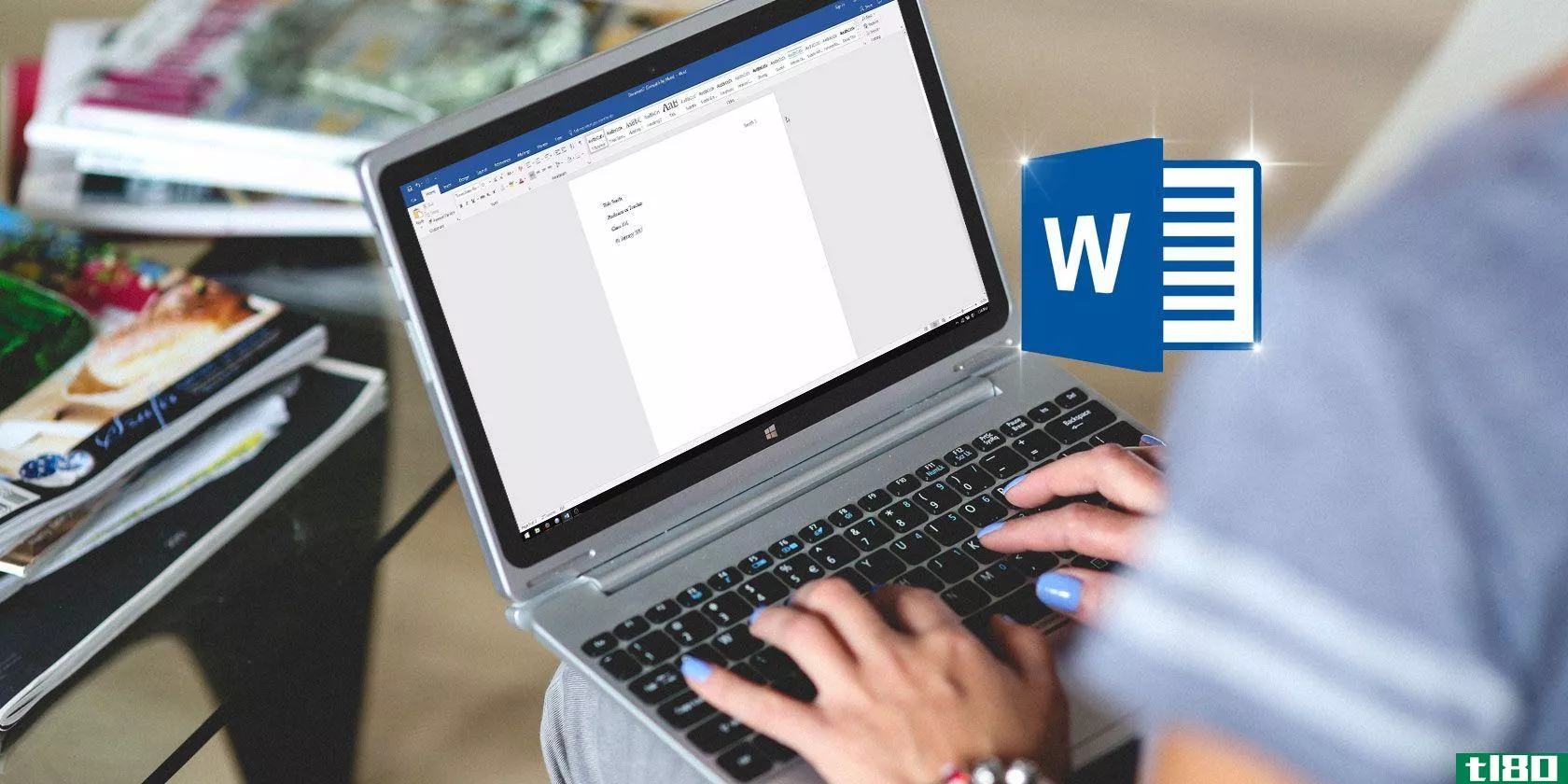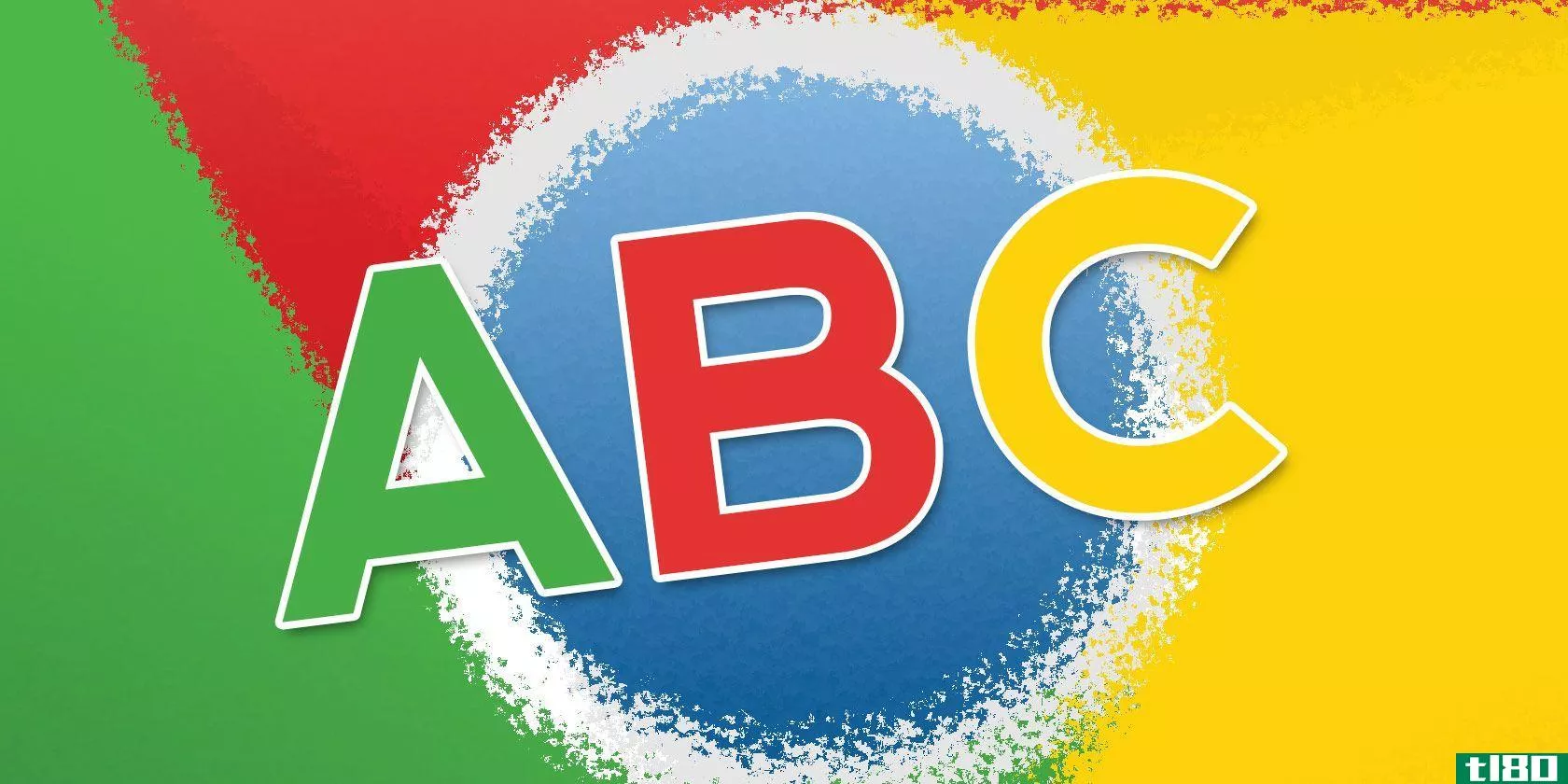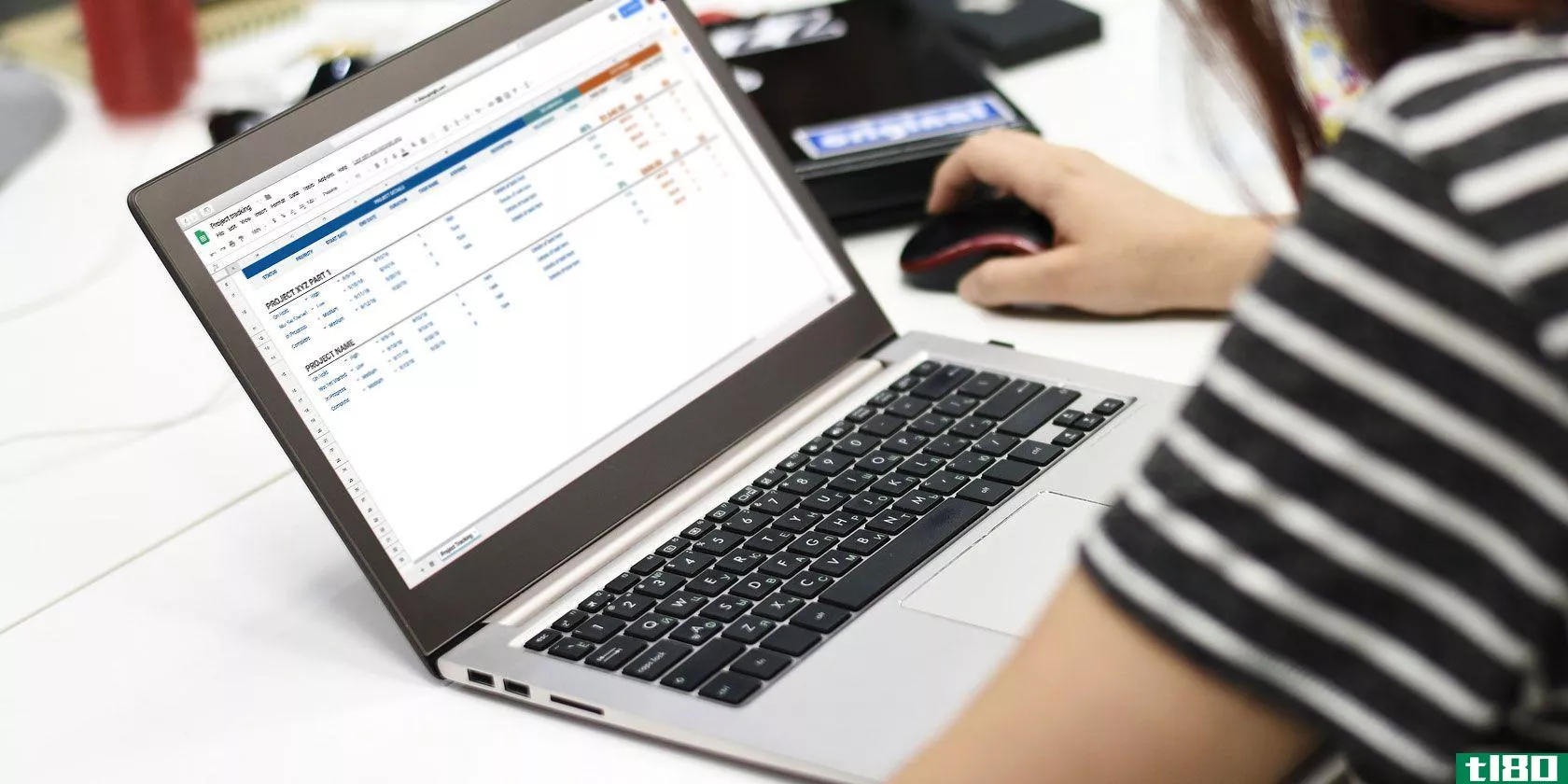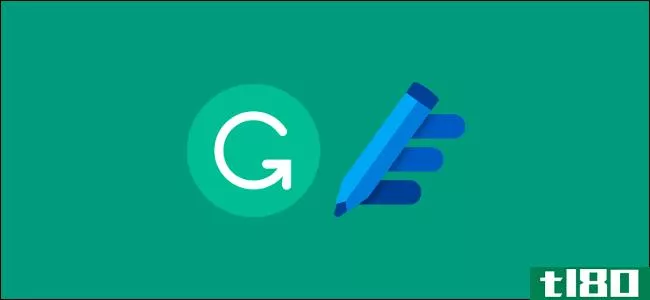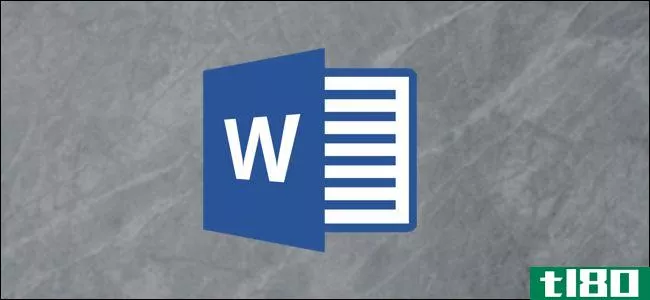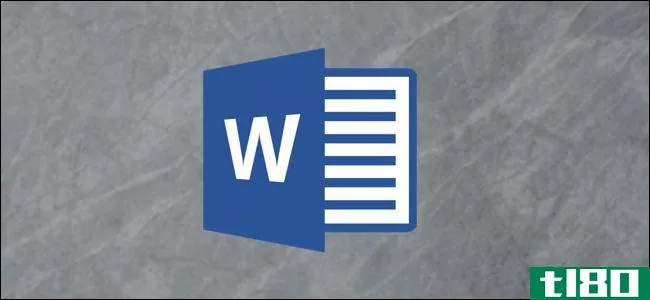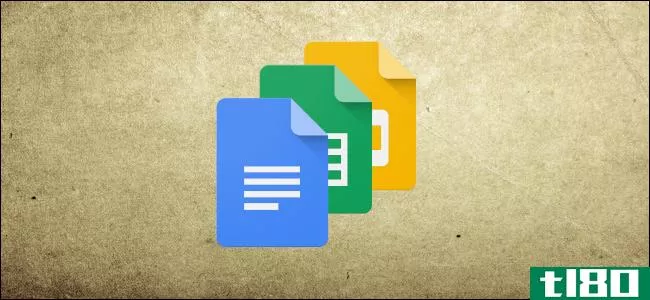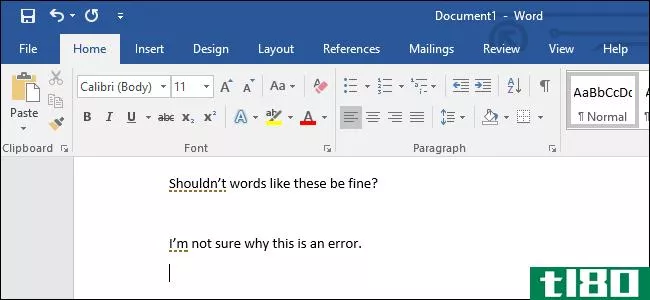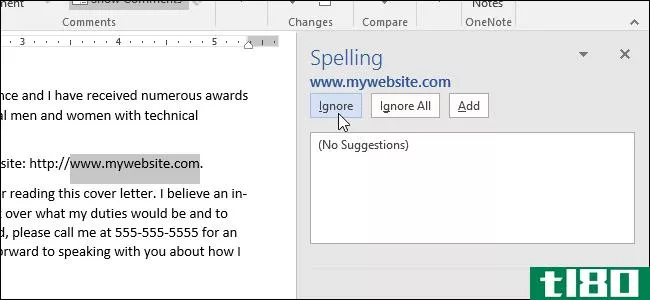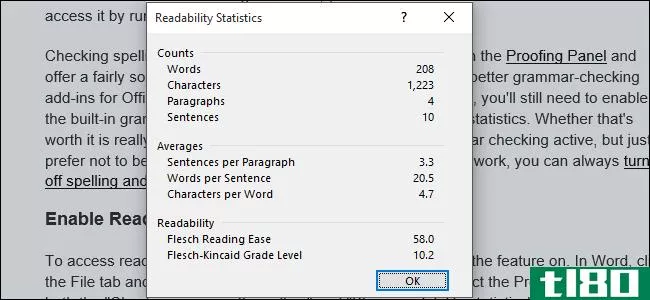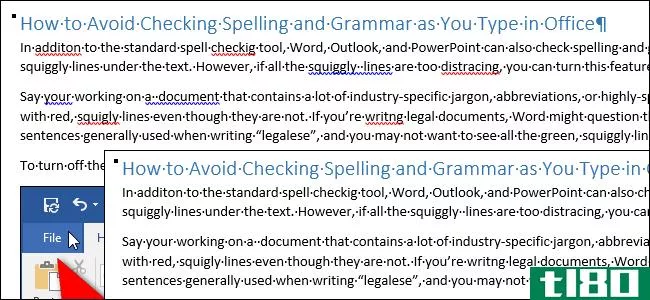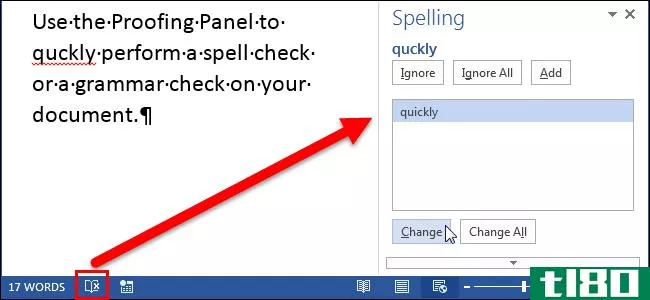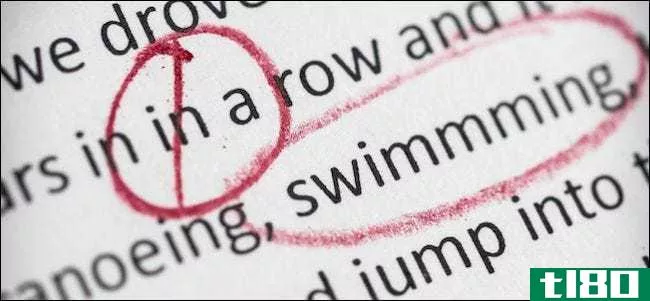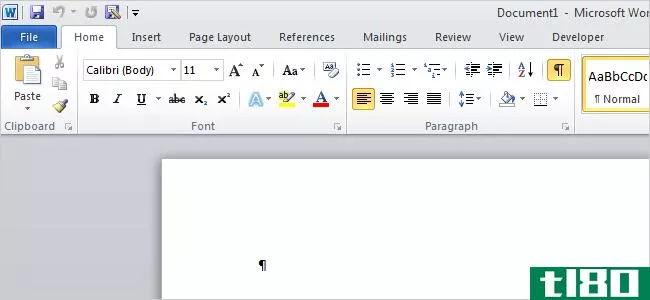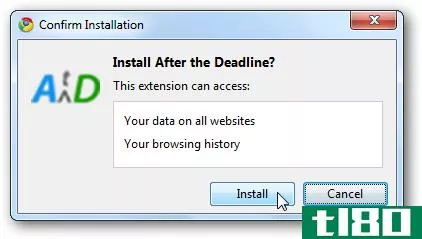如何在microsoftword中拼写和语法检查
microsoftword自带拼写检查和语法检查。它还提供对字典的强大支持。
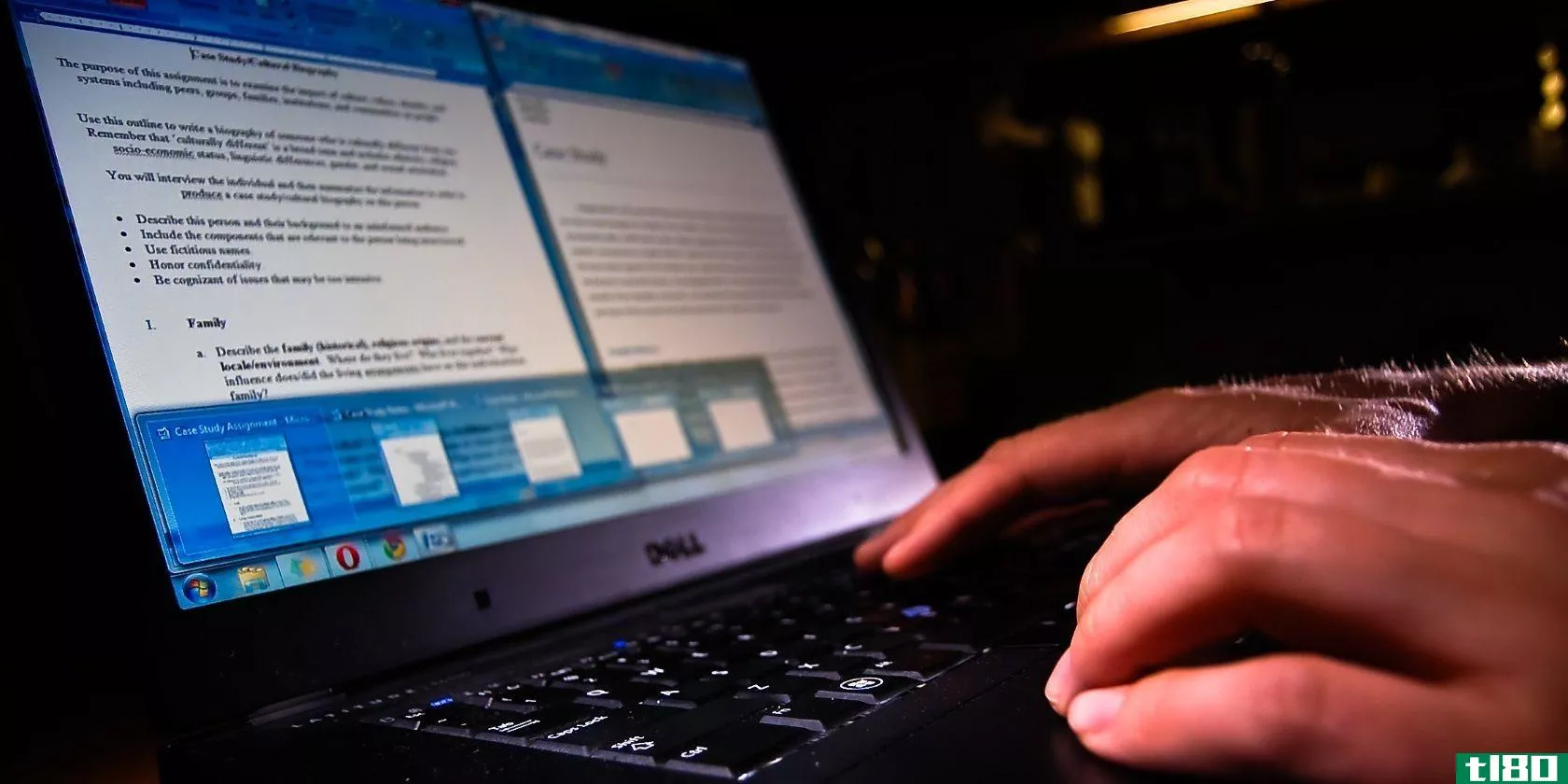
鉴于我们现在以数字格式生成了如此多的内容,这些工具是有用的。使用键盘而不是钢笔时,你更容易出现拼写错误。
这些工具大部分时间是自动工作的,但是有很多方法可以自定义它们。例如,可以使用“自动更正”来加快键入速度。字典菜单中有很多聪明的功能和隐藏的选项。
在本文中,我们将解释如何使用拼写检查和语法检查,然后更详细地了解字典功能。
如何进行拼写和语法检查
Microsoft Word提供了几种检查文档拼写和语法的方法。让我们仔细看看
联机拼写检查
默认情况下,Word将使用联机拼写检查。拼写错误的单词将在下面出现一条红线。要修复错误,请右键单击该单词,然后从弹出菜单中选择要键入的单词。
当然,单词并不知道存在的每个单词,特别是事物的名称。
要让Word忽略正确的“拼写错误”,请单击“全部忽略”。如果你打算经常使用这个词,点击Add to Dictionary,word将来就会记住这个词。
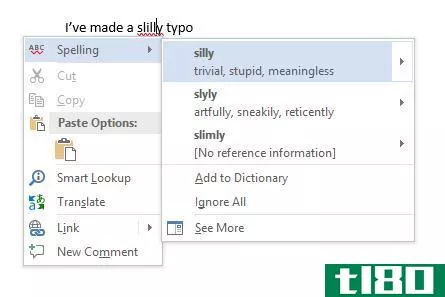
联机语法检查
语法检查的工作原理是相同的,但是语法错误将用蓝线标记。要管理拼写和语法检查的设置,请转到“文件”>;“选项”>;“校对”。
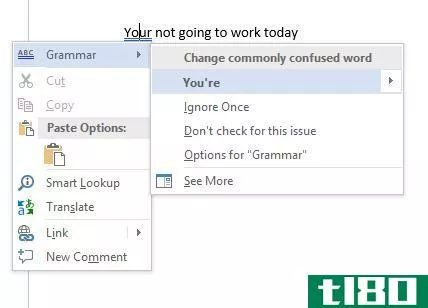
手动拼写和语法检查
要检查整个文档,请单击“审阅”选项卡,然后单击“拼写和语法”按钮。或者,只需按键盘快捷键F7。
Word将逐一检查您的错误并允许您修复它们。使用这种方法比手动在屏幕上查找每个错误要快得多,因此在处理较长的文档时应该部署这种方法。
要“取消”当前文档中已忽略的单词,从而使Word再次将其标记为拼写错误,请导航到“文件”>;“选项”>;“校对”,然后单击“重新检查文档”。

改变你的语言
您可能需要用另一种语言运行拼写和语法检查。为此,请单击“审阅”选项卡,选择“语言”按钮,然后单击“设置校对语言”。
您安装的语言的名称左侧将有一个小图标,指示您可以立即切换到它们。
您还可以从这里将语言设置为将来文档的默认语言。
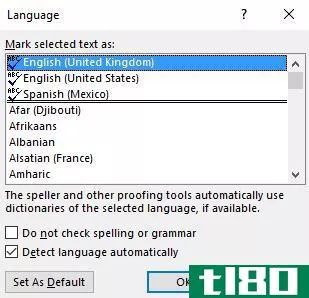
禁用拼写检查器
在处理包含大量应用程序无法理解的单词的文档时,可能需要完全禁用拼写检查器。
要禁用拼写检查,请单击“文件”>;“选项”>;“校对”。向下滚动到“在Word中更正拼写和语法时”部分,然后取消选中“键入时检查拼写”旁边的复选框。
这将防止恼人的红蓝线弹出所有的文件,而你的工作。相反,Word只在单击“拼写和语法”按钮时检查拼写。
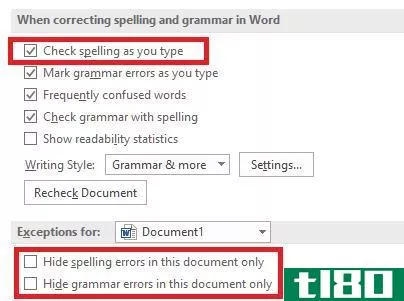
或者,您可以对正在处理的文档完全禁用拼写检查器和/或语法检查器。返回“文件”>;“选项”>;“校对”,向下滚动到窗口底部,并标记“仅隐藏此文档中的拼写错误”和“仅根据需要隐藏此文档中的语法错误”旁边的复选框。
最后,你可以控制每个段落的拼写检查。选择一些文本,然后单击“审阅”>;“语言”下的“设置校对语言”按钮。使用对话框中的选项可以禁用选定文本的拼写检查。
自动更正
“自动更正”功能可以自动将键入的单词替换为拼写正确的单词。默认情况下,它是启用的,将常见的拼写错误(如“realyl”)替换为“really”。您可以禁用自动更正或管理自动更正的单词列表,并添加自己的单词。
这还允许您加快键入速度--例如,如果您经常键入“你好,我的名字是鲍勃·史密斯”这样的句子,您可以创建一个自动更正规则,在键入时将“hmbs”扩展为“你好,我的名字是鲍勃·史密斯”。这就是所谓的文本扩展。
要管理自动更正,请单击“文件”>;“选项”>;“校对”>;“自动更正选项”。
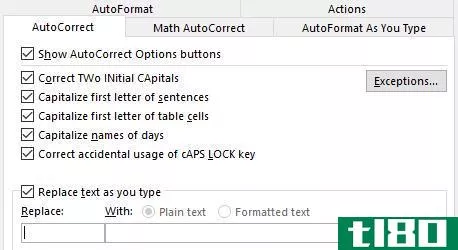
powerpoint、excel和其他office应用程序
PowerPoint还使用了在线拼写检查,所有的工作原理都是一样的。然而,经常用于其他类型数据的Microsoft Excel不会自动通知错误。
在Excel中,您必须通过导航到功能区上的Review>;Spelling来运行手动拼写。
成为字典的超级用户
到目前为止,我们只研究了如何将单词添加到自定义词典中(如果您不确定,请参阅“在线拼写检查”部分)。但这本词典远比仅仅作为一个不寻常拼写的目录有用得多。
如果你成为一个字典的超级用户,它可以把你的拼写检查工具到一个全新的水平。你甚至不需要使用Cortana。
让我们看看这本词典最令人兴奋的功能。
从自定义词典中删除单词
偶尔花点时间整理一下你的自定义词典是明智的。也许你不小心添加了一些单词,或者有很多与某个特定项目相关的自定义单词你不再需要了。
要从自定义词典中删除单词,请转到“文件”>;“选项”>;“校对”,然后单击“在Microsoft Office程序中更正拼写时”部分中的“自定义词典”。
突出显示要从中删除单词的词典,然后单击“编辑”。接下来,选择“编辑单词”,突出显示要删除的单词,然后单击“删除”。要完全删除字典,请单击“全部删除”。
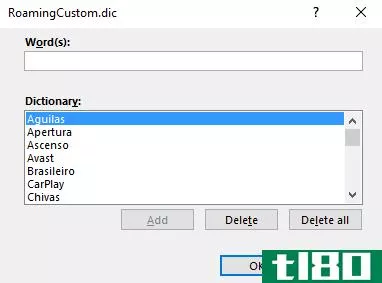
两本自定义词典
导航到“文件”>;“选项”>;“校对”>;“自定义词典”时,您将看到两个自定义词典:自定义.dic以及漫游自定义.dic.
后者将单词保存到云中,这意味着你的字典可以在你登录的其他计算机上使用。单词自定义.dic仅在本地计算机上可用。
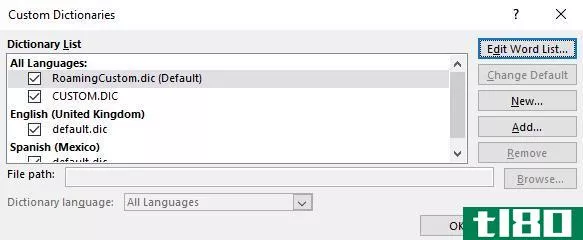
添加新词典
一般来说,有两个原因可以解释为什么您要添加一个新的自定义词典。你可能想用另一种语言写作,或者需要添加一长串专门的单词(比如医学术语)。
如果只想为其他语言添加词典,请转到“文件”>;“选项”>;“语言”。在“添加其他编辑语言”下拉菜单中,选择所需的方言。当语言出现在上面的框中时,单击“未安装”下载相关文件。
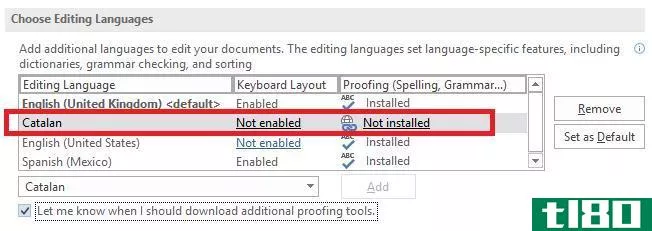
要添加第三方词典,请转到“文件”>;“选项”>;“校对”>;“自定义词典”,然后单击“添加”。在新窗口中,将Word指向要添加的DIC文件。
要删除词典,请突出显示其名称,然后单击“删除”。
忽略自定义词典
如果您安装了大量自定义词典,有时可能希望拼写检查器忽略它们。
很容易强迫Word忽略自定义词典,而只使用主词典进行更正。转到“文件”>;“选项”>;“校对”,并选中“仅从主词典建议”旁边的复选框。
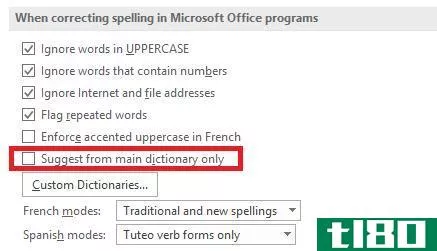
从字典中排除单词
拼写检查者最大的一个缺点是,如果新单词还在字典中,他们经常无法发现拼写错误。
例如,您有多少次不小心键入“later”而不是“later”或“suing”而不是“using”?单词不会引起你对错误的注意,因为“后者”和“起诉”都是真实的单词。
如果你发现自己有规律地犯同样的错误,你可以把不正确的词从字典里排除掉。它迫使单词总是把它们标记为不正确的。
要排除单词,请导航到C:\Users\[用户名]\AppData\Roaming\Microsoft\UProof。该文件夹包含已安装的每个词典的排除列表。
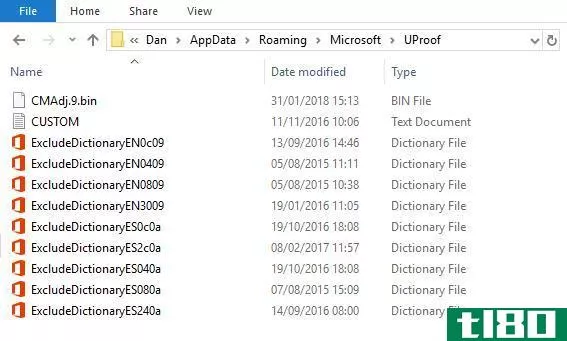
查找与要从中排除单词的词典对应的文件。在文件上单击鼠标右键,然后转到“使用记事本打开”。
在记事本文件中,键入要排除的单词。把每个单词放在新的一行,并确保你包括任何撇号或其他标点符号。准备好后,导航到“文件”>;“保存”。
分享你的拼写检查和字典提示
在本文中,我们解释了MicrosoftWord拼写检查器最重要的功能,然后向您介绍了使用应用程序字典功能的一些最佳方法。
记住,您不应该孤立地查看拼写检查器和词典;它们都是Word校对功能的重要部分。一个没有另一个就不能有效地工作。
现在就交给你了。我们想让你分享你最喜欢的关于拼写检查和字典的提示。你知道有什么隐藏的特征吗?
最初由克里斯·霍夫曼撰写。
- 发表于 2021-03-11 15:29
- 阅读 ( 356 )
- 分类:互联网
你可能感兴趣的文章
如何停止microsoft word将正确的单词下划线为错误
... 为了解决另一个单词的烦恼,下面介绍如何在MicrosoftWord中删除一个额外的页面。 ...
- 发布于 2021-03-11 17:26
- 阅读 ( 367 )
googlechrome中拼写check的最佳方法
... 现在,你其实不需要知道如何拼写才能给人留下好印象。如果你聪明的话,你只需要使用许多免费的拼写检查工具中的一个,其中一些还可以纠正你的语法。通过对这些工具所做的更正稍加注意,...
- 发布于 2021-03-20 14:49
- 阅读 ( 347 )
如何使用adobe indesign故事编辑器
...文档。不过,最好是在一个单独的程序中编写文本,例如MicrosoftWord或它的许多免费替代程序之一。 ...
- 发布于 2021-03-29 06:47
- 阅读 ( 310 )
grammarly vs.microsoft编辑器:您应该使用哪一种?
...计划在未来为web用户推出类似的服务。 相关:如何检查MicrosoftWord文档是否存在抄袭 相比之下,MicrosoftEditor的网络更小,可用性仅限于某些办公产品和一些浏览器扩展。它提供了支持Word文档创建的内置工具,以及Outlook桌面应用...
- 发布于 2021-04-02 09:06
- 阅读 ( 206 )
如何改进word的语法检查器
microsoftword附带了一个强大的语法检查器,但是它的许多高级语法检测功能在默认情况下被禁用。语法很流行,但你不需要它来给单词添加语法检查。这个词本身就包含了语法的自由选择。 语法检查器是所有现代版本的Microsoft Wo...
- 发布于 2021-04-03 14:45
- 阅读 ( 150 )
如何隐藏特定word文档中的拼写和语法错误
如果您想隐藏特定Word文档中的拼写和语法错误,而不使所有其他文档受到设置更改的影响,那么您就走运了。毫不奇怪,微软Word有办法做到这一点。 您可能想知道为什么要首先关闭特定文档的拼写检查。原因有很多。也许您...
- 发布于 2021-04-03 18:37
- 阅读 ( 214 )
如何在谷歌文档中检查拼写
...样,googledocs集成了一个检查拼写和语法的工具。下面是如何使用这个工具。 如何在谷歌文档中检查拼写 默认情况下,Google文档的拼写和语法检查在您第一次打开文档时启用。每当你拼错了一个单词或键入“your”而你的意思是...
- 发布于 2021-04-04 04:28
- 阅读 ( 253 )
如何阻止microsoftword将缩略语下划线为错误
microsoftword会将“I'm”、“don't”和“don't”等缩略词标记为语法错误,并在它们下面显示虚线。对于更随意的文档,这可能很烦人。 在某些非常正式的工作场所,或在非常正式的风格指导下,收缩可能被认为是不适当的,过于...
- 发布于 2021-04-06 22:04
- 阅读 ( 143 )
如何使microsoft office的拼写检查忽略URL
...文档中的URL,您可以节省一些时间和挫折感。 我们将以microsoftword为例,但每个Office程序的过程都是相同的。要在运行拼写检查时忽略URL,请单击“文件”选项卡。 在backstage屏幕上,单击左侧项目列表中的“选项”。 将显示“...
- 发布于 2021-04-09 10:38
- 阅读 ( 145 )